Saturday, October 24, 2009
Monday, October 12, 2009
KAEDAH MENGGUNAKAN SPSS
Klik pada start menu dan pilih folder spss
seperti rajah dibawah:
dan klik pula pada "variable View"
tahun,semester,program,jantina dan soalan2 soal slidik berikutnya
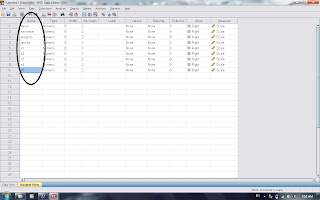 pastikan pada petak values pula anda haruslah setkan kod jawapan sebagai contoh bagi soalan1 1= "sangat tidak setuju"
pastikan pada petak values pula anda haruslah setkan kod jawapan sebagai contoh bagi soalan1 1= "sangat tidak setuju"2= "tidak setuju"
dan samalah bagi seterusnya
pada petak measure pula anda haruslah memastikan ukuran yang digunakan betul sebagai cth untuk jantina gunakan ukuran "nominal"
untuk soalan s.slidik gunakan ukuran "ordinal"
dan untuk semester gunakan ukuran "scale"
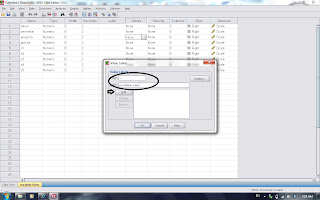 contoh langkah memasukkan kod jawapan:
contoh langkah memasukkan kod jawapan: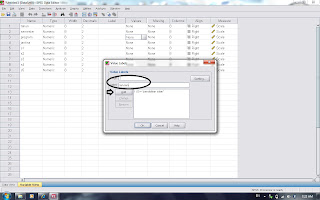 pada petak missing pula klik pada anak panah sebelah petak ruangan kosong
pada petak missing pula klik pada anak panah sebelah petak ruangan kosongdan klik pada discrete missing values dan masukkan nilai kosong
klik ok.
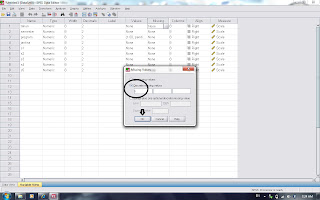 pada align pula pilih susunan "center"
pada align pula pilih susunan "center"Saturday, October 10, 2009
KAEDAH MEMBUAT BROCHURES
klik pada start menu dan pilih microsoft office word
berikutnya pilih bilangan muka surat yang anda inginkan bagi satu muka surat
klik pada columns
dan pilih three
dan pilih three
dan sekirannya anda ingin memasukkan picture anda bolehlah
klik pada "insert" dan pada "picture" dan pilihlah picture yang anda inginkan
seterunya klik ok.
KAEDAH MEMBUAT BOOKLET
Klik pada "start menu" dan pilih "microrosoft office word"
seterusnya klik pada "page layout" dan pilih pula margin dan klik pada "custom margin"
untuk menghasilkan booklet anda boehlah pilih "book fold" dan klik "ok"
gambar-gambar yang anda mahukan
dengan klik pada "insert" seterusnya "picture" dan
pilih gambar yang anda mahu dan klik "ok"
PASTIKAN SUSUNAN BOOKLET ANDA DISUSUN DENGAN BETUL
SELAMAT MENCUBA........
Subscribe to:
Posts (Atom)




















